zo kun je mij bereiken
- miranda@maakelijk.nl
- 06 - 2006 28 95
- of op LinkedIn
en verder
- Ambonstraat 9
3818 CX Amersfoort - KvK 32121715
- Home
- //
- LinkedIn Tips
- //
- Hoe post je een LinkedIn blog & update?
Loop jij de kans mis om binnen je netwerk in beeld te komen met jouw expertise? Zonde! Want LinkedIn biedt je een super platform om jouw expertstatus te showen. Brrr, zeg ik nu showen? Ja, het staat er echt.
Showen dus.
Op een goede manier: natuurlijk, authentiek en vooral met tips die iemand anders ook echt wil lezen! Je wil immers contact maken.
Schrijven en plaatsen.
Voor mij is het eerste het lastigst. Voor veel van mijn klanten het tweede. Vandaar dat ik geen schrijfcursus geef, maar je wel kan uitleggen hoe je op LinkedIn content plaatst die mensen lezen en ook terug kunnen vinden.
Een Post bericht (in de Nederlandse interface: bijdrage) wordt getoond in het nieuwsoverzicht van jouw connecties en is 14 dagen houdbaar.
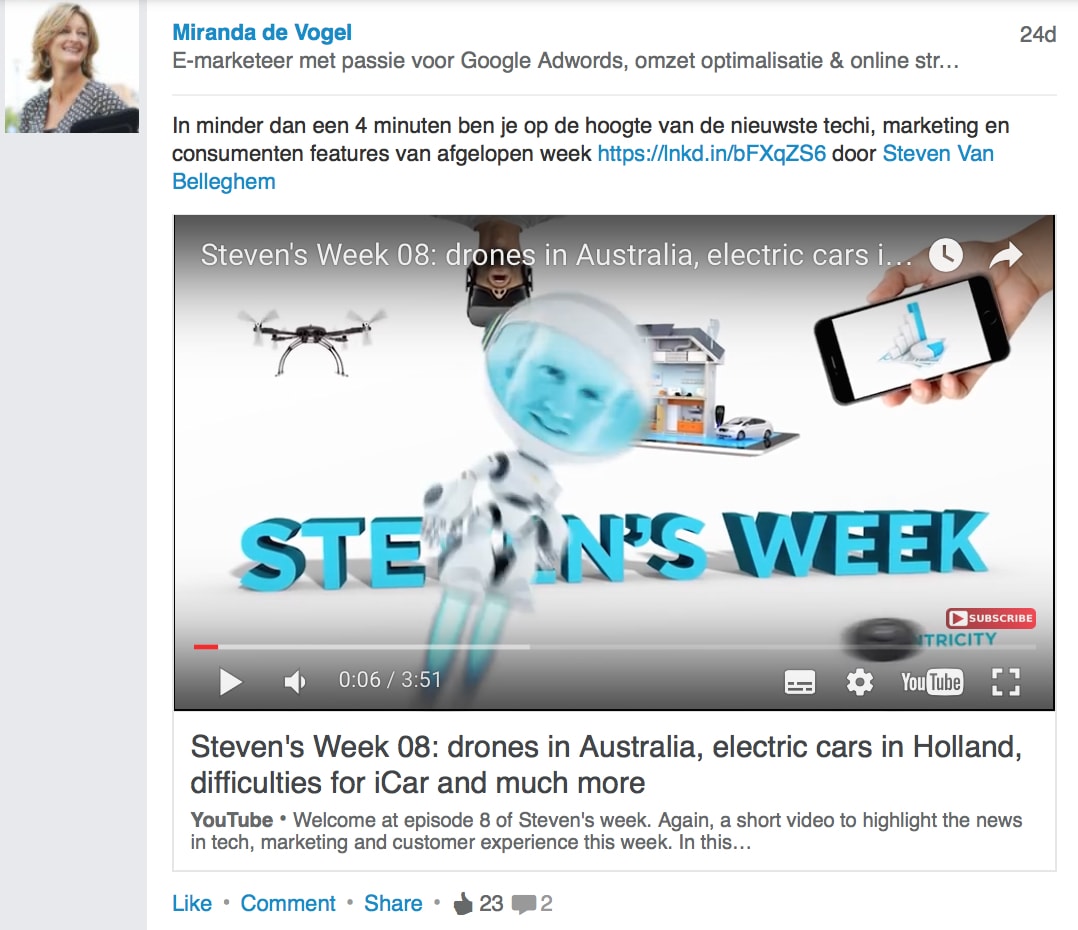
Prima te gebruiken voor:
1. Ga naar jouw startpagina (in navigatiemenu: home).
2. Bovenaan de pagina naast jouw profielfoto kies je “Start a post” (bij Nederlandse interface: “Bijdrage schrijven”).

Type de tekst die wil delen. Je kunt aan je tekst een link toevoegen. Onder je bericht zal automatisch een veld verschijnen met daarin een preview van de link. Afhankelijk van de gegevens die de genoemde URL naar LinkedIn stuurt, kun je soms uit meerdere afbeeldingen kiezen. Behalve deze afbeeldingskeuze, kun je geen invloed uitoefenen op de vertoning van de link.
Je kunt ook starten via het uploaden van een foto, video of document (kies één van de pictogrammen aan de rechterkant van het screenshot hierboven). Na het uploaden van de gewenste foto verschijnt het onderstaande schermpje. Je kunt jouw bericht typen bij “What do you want to talk about”.
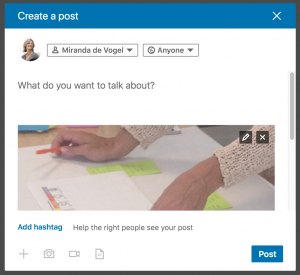
3. Standaard wordt jouw bericht openbaar geplaatst. Handig, omdat de post dan zichtbaar wordt in de tijdlijn van het netwerk van jouw connecties op het moment dat zij op jouw bericht reageren. Als je een bericht alleen wil delen met groepsleden of direct wil doorzetten op Twitter, dan kun je dat aanpassen door op Anyone te klikken (zie screenshot bij de oranje pijl). Daarna verschijnen de opties waar je uit kunt kiezen.
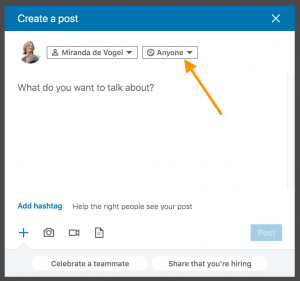
Tip: Je kunt mensen die je kent attenderen (zij ontvangen dan een melding) op jouw update door een @ te gebruiken en daaraan hun naam te typen. Er verschijnt automatisch een dropdown waarin je de juiste persoon kunt selecteren.
Nog een tip: Kies voor “Upload a photo” als je geen link deelt in jouw update en je jouw bericht toch visueel aantrekkelijk wil tonen.
Wil je dat jouw content langer beschikbaar blijft en duidelijker zichtbaar bij jouw profiel? Gebruik dan LinkedIn Artikelen (voorheen: Publish a post).
1. Ga naar jouw startpagina (In navigatiemenu: home)
2. Bovenaan de pagina naast jouw profielfoto kies je de optie “Write an article” (bij Nederlandse interface: “Artikel schrijven”).

3. Daarna kun je jouw artikel typen inclusief opmaak van koppen, beeld bovenaan het artikel, foto’s, video’s etc. Het bericht wordt automatisch gesaved tijdens het schrijven. Pas als je op de [Publish] button klikt (rechtsbovenaan op het scherm) wordt het artikel gedeeld op jouw tijdlijn en zichtbaar bij jouw profiel.
Ik daag je uit om direct een post te plaatsen. Deel een artikel dat je onlangs gelezen hebt en waarvan je denkt dat andere mensen er ook iets aan hebben. Daarmee geef je credits aan de schrijver, word jij zichtbaar en help je andere mensen verder.
Reach out & connect!
P.S. LinkedIn werkt bij veel van mijn klanten enorm goed als onderdeel van hun marketingacties. Vaak kunnen we met een slimme aanpak, simpel en continue onder de aandacht komen van nieuwe klanten.
Is dat voor jou interessant?
Bel of mail direct:
Tel. 06-20062895
E-mail: miranda@maakelijk.nl
Ik zie uit naar onze kennismaking
Mijn naam is Miranda de Vogel en ik geef praktische online marketing adviezen aan ondernemers en marketeers die beter gevonden willen worden op hun expertise, zodat ze meer omzet halen. Lees nu wat anderen aan mijn inzet hebben en ontdek of ik iets voor jou kan betekenen.
